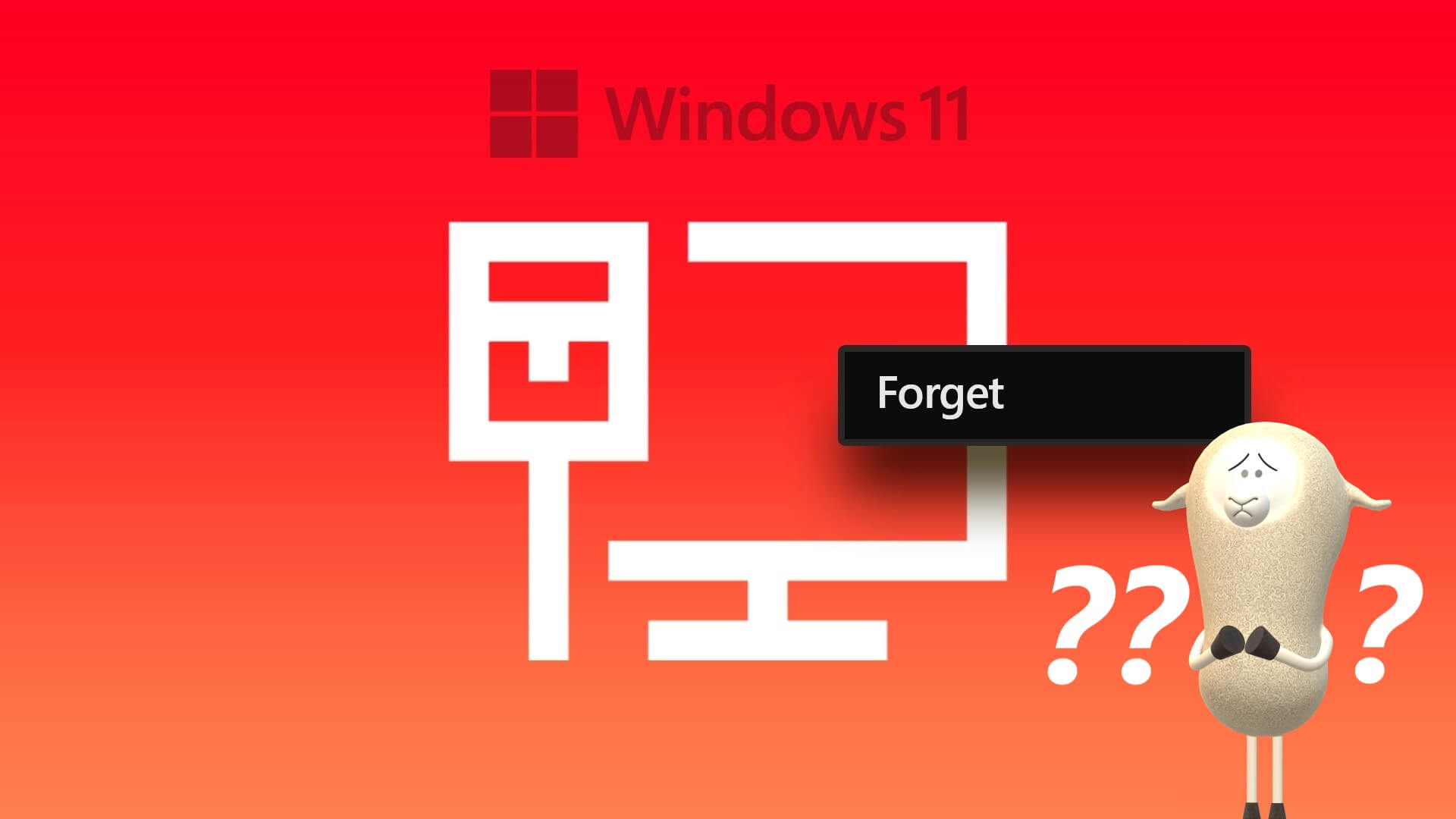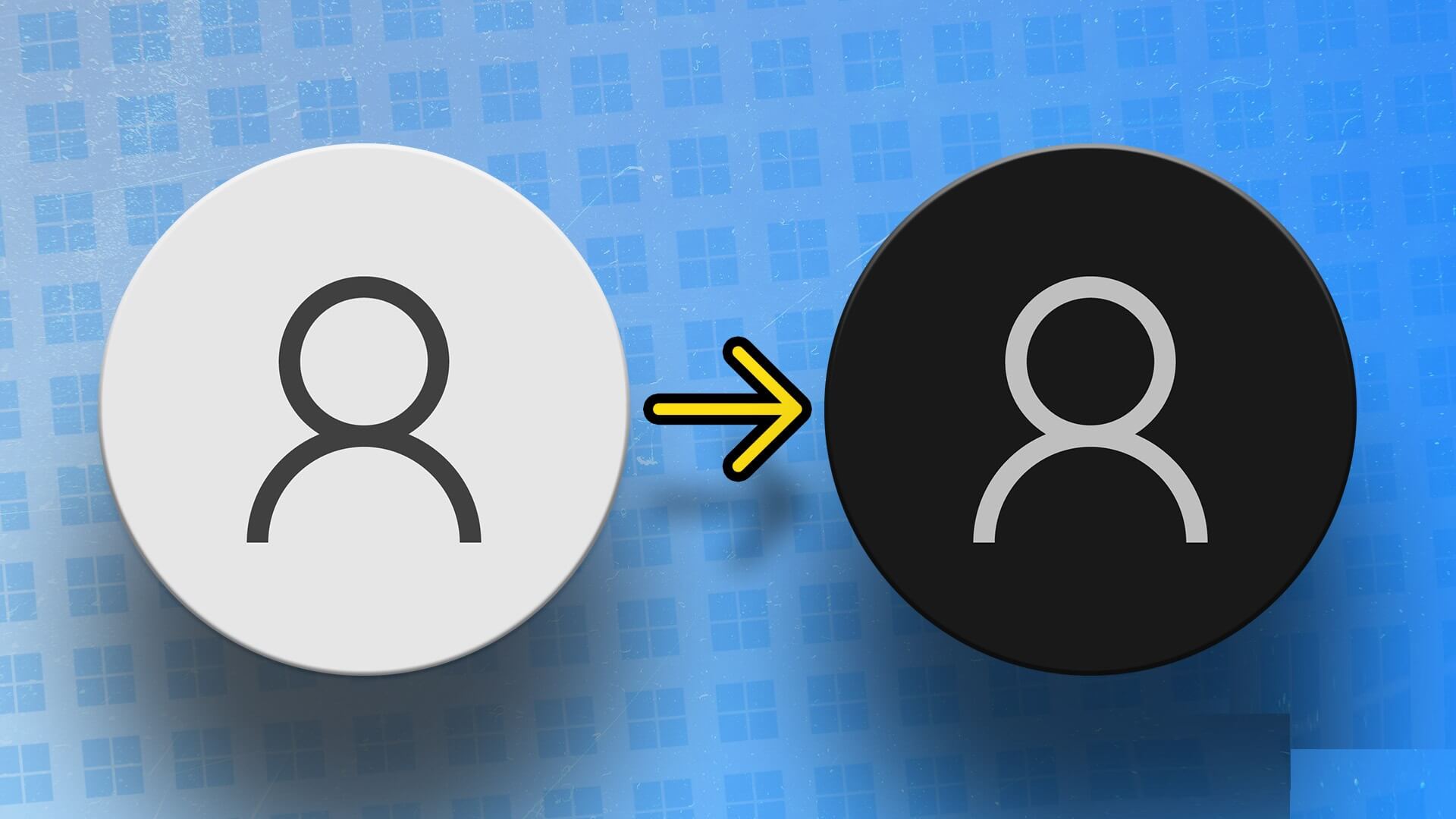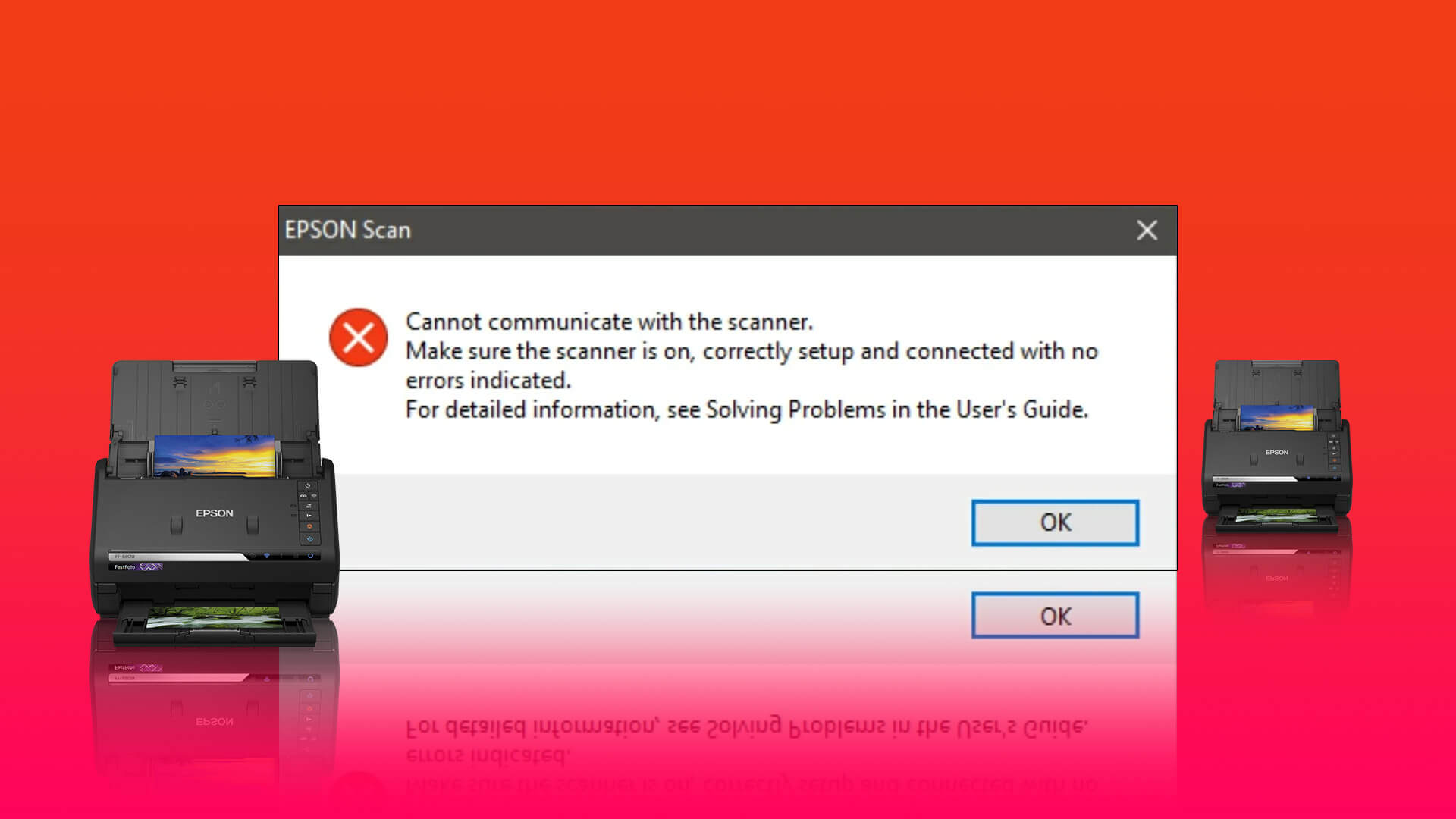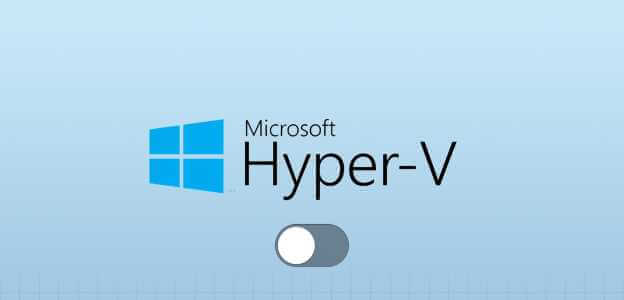Pokud jsou notebooky nutností, pak je nutností Wi-Fi. Váš notebook totiž bez aktivního Wi-Fi připojení přijde o svou nejdůležitější funkci, kterou je internet. Co se však stane, když se pokusíte připojit k Internetu, ale systém Windows nezobrazí žádné možnosti sítě? Existuje způsob, jak opravit sítě Wi-Fi, které se nezobrazují ve Windows 11? Pojďme to zjistit.
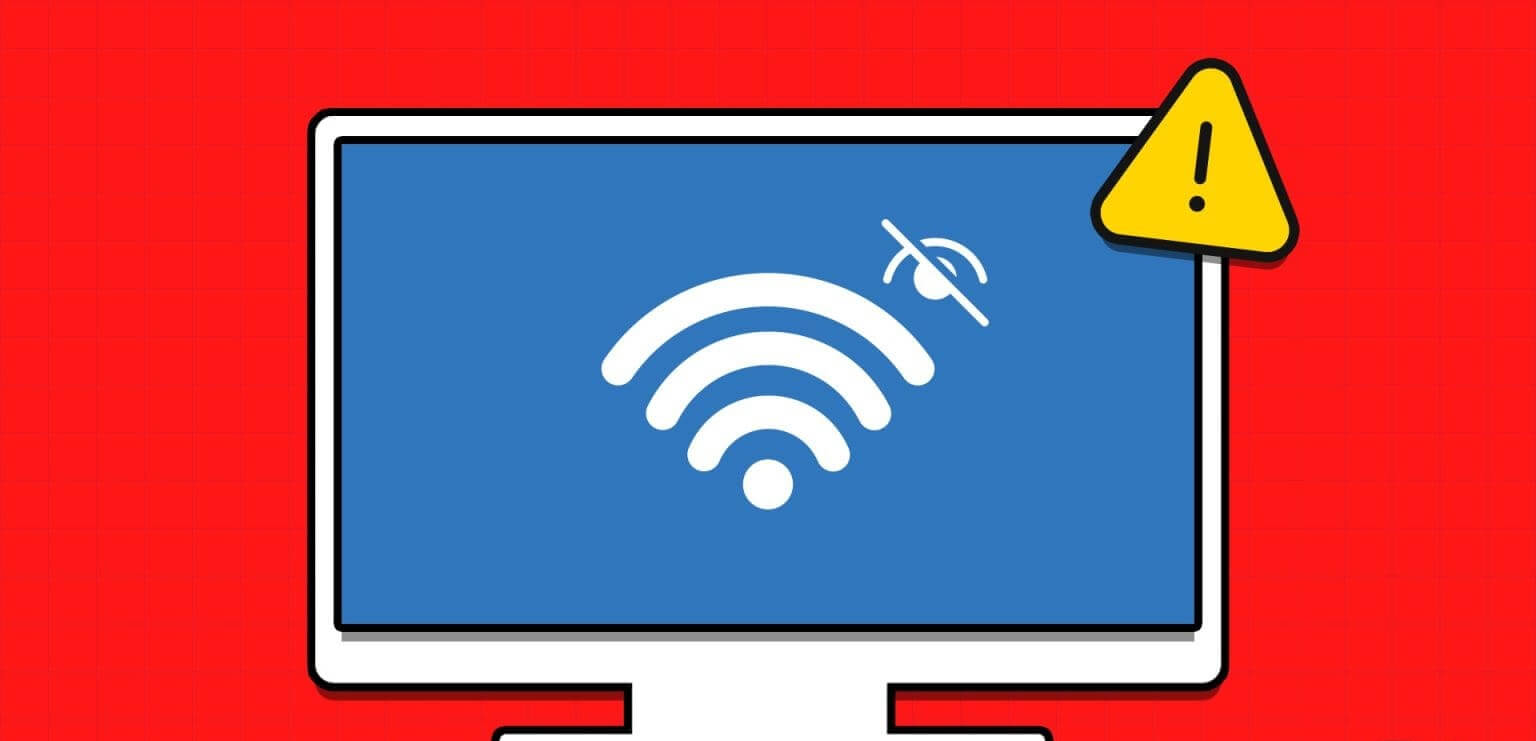
Než začneme s odstraňováním problému, ujistěte se Povolit možnost Wi-Fi. Dále se ujistěte, že je váš notebook v dosahu routeru, ke kterému se pokoušíte připojit. Pokud problém přetrvává, použijte těchto 11 metod k vyřešení výše uvedeného problému v systému Windows XNUMX.
1. Restartujte Windows a router, abyste opravili, že se sítě Wi-Fi nezobrazují v systému Windows 11
Při řešení jakéhokoli problému se systémem Windows se vždy doporučuje nejprve restartovat zařízení. V takovém případě můžete restartovat zařízení se systémem Windows a směrovač Wi-Fi. Tímto způsobem, pokud je problém s nezobrazováním Wi-Fi způsoben dočasnou závadou, měl by být opraven. Zde je návod, jak to udělat na zařízení se systémem Windows.
Krok 1: Přejděte na hlavní panel a klikněte na Start.
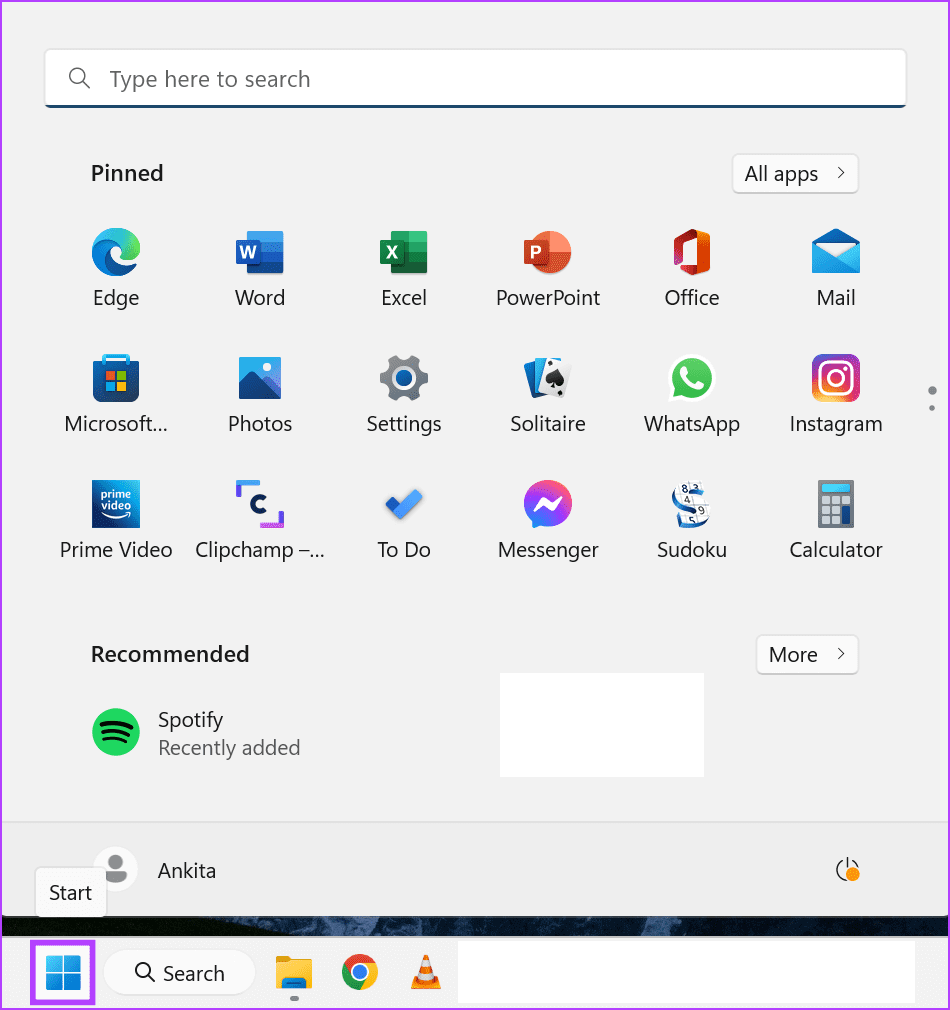
Krok 2: Zde klikněte na tlačítko energie.
ةوة 3: klepněte na Restartujte.
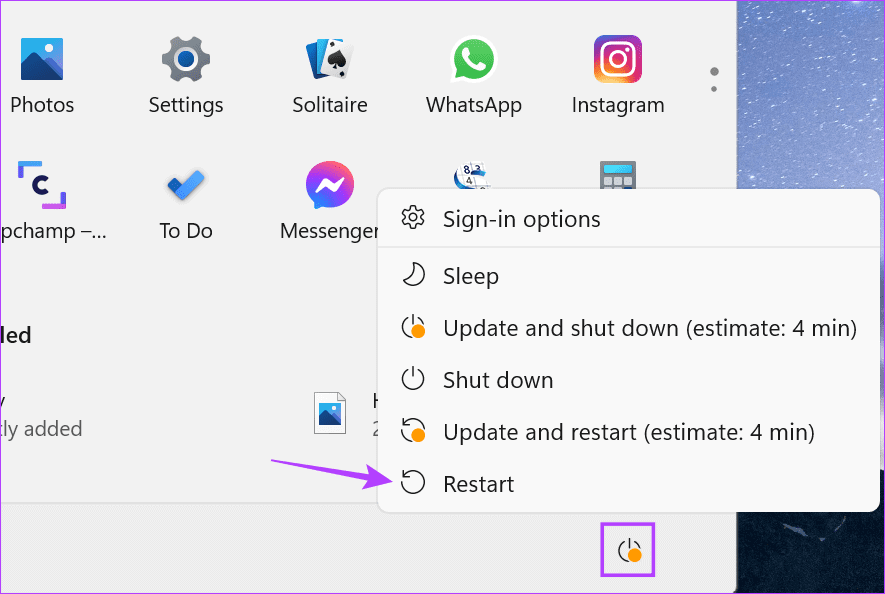
2. Zapomeňte a znovu se připojte k síti
Pokud máte problémy s tím, že systém Windows 11 nedetekuje konkrétní síť Wi-Fi, která byla dříve připojena, zkuste ji zapomenout a znovu se k ní připojit. To může také odstranit všechny sítě, které mohly být dříve známé pod jiným názvem. Postupujte podle níže uvedených kroků.
Krok 1: Otevřeno Nastavení použitím Klávesa Windows + I
Krok 2: Poté klikněte „Síť a internet“.
ةوة 3: Zde klikněte na Wi-Fi.
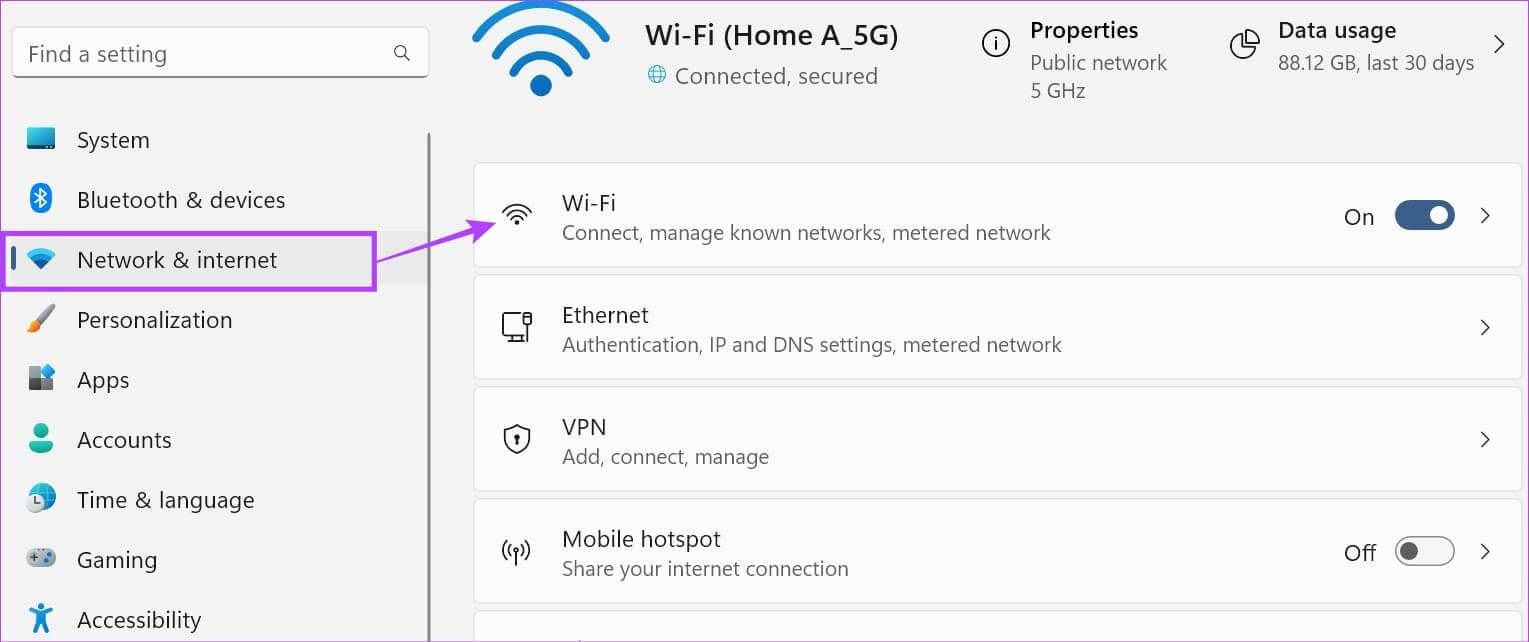
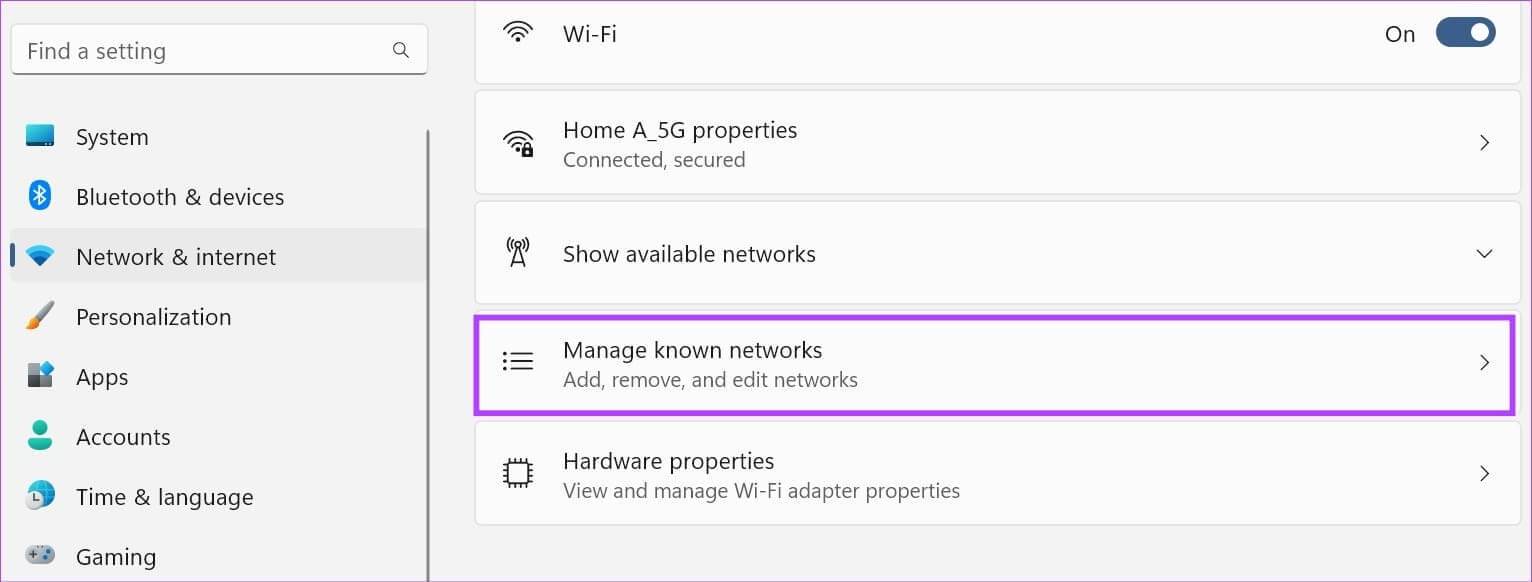
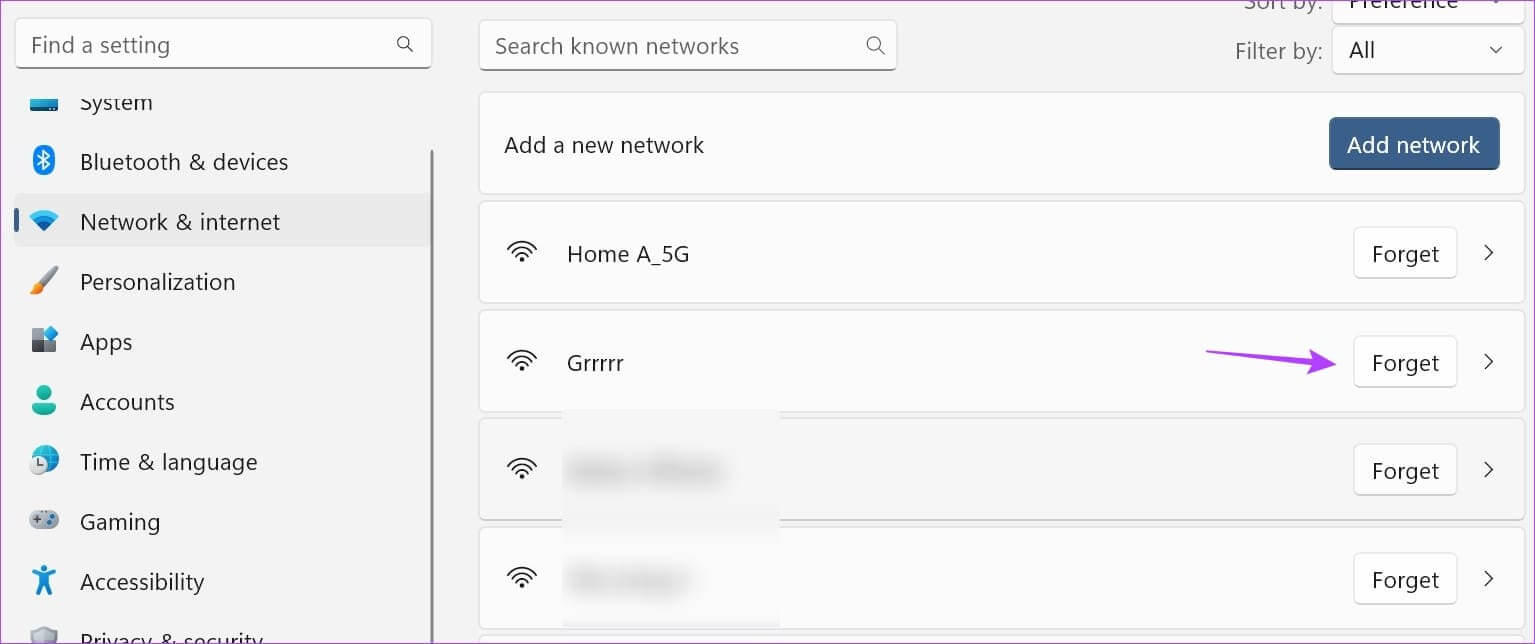
ةوة 6: Dále se vraťte na stránku Wi-Fi a klepněte na "Zobrazit dostupné sítě."
Krok 7: Jakmile se seznam rozbalí, přejděte na síť relevantní a klikněte na něj. Poté klikněte na Kontakt.
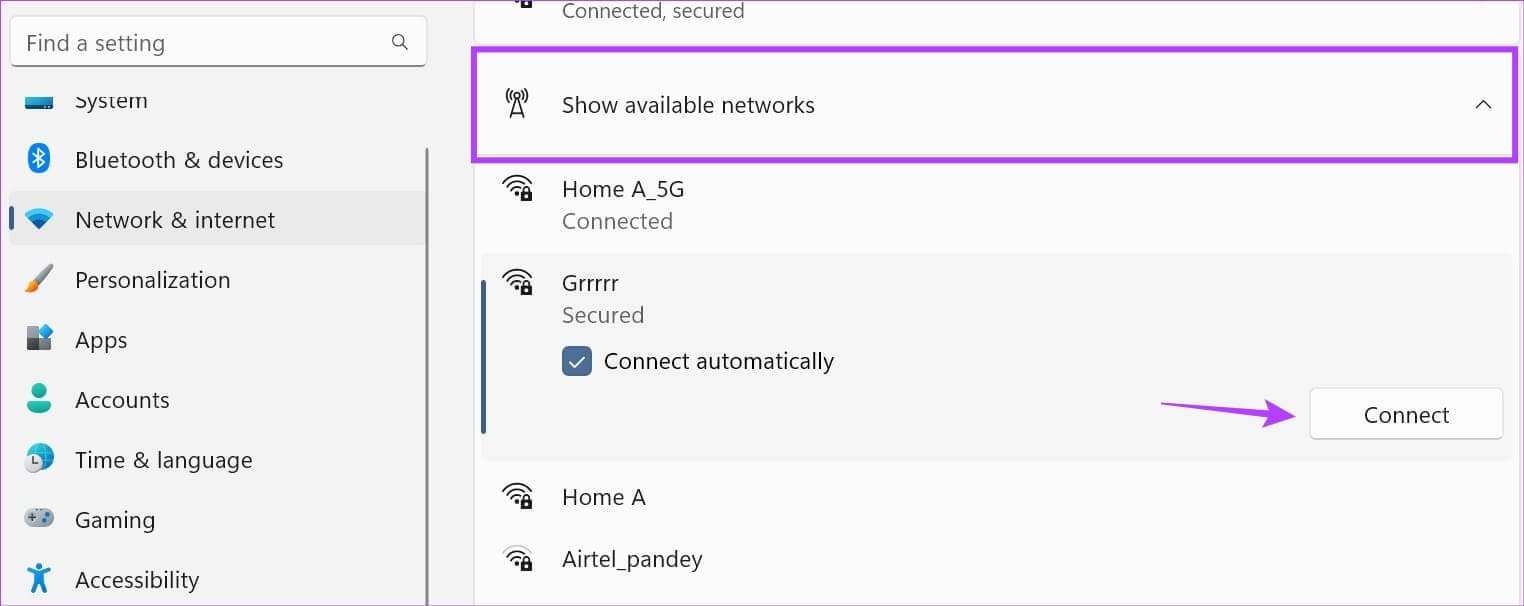
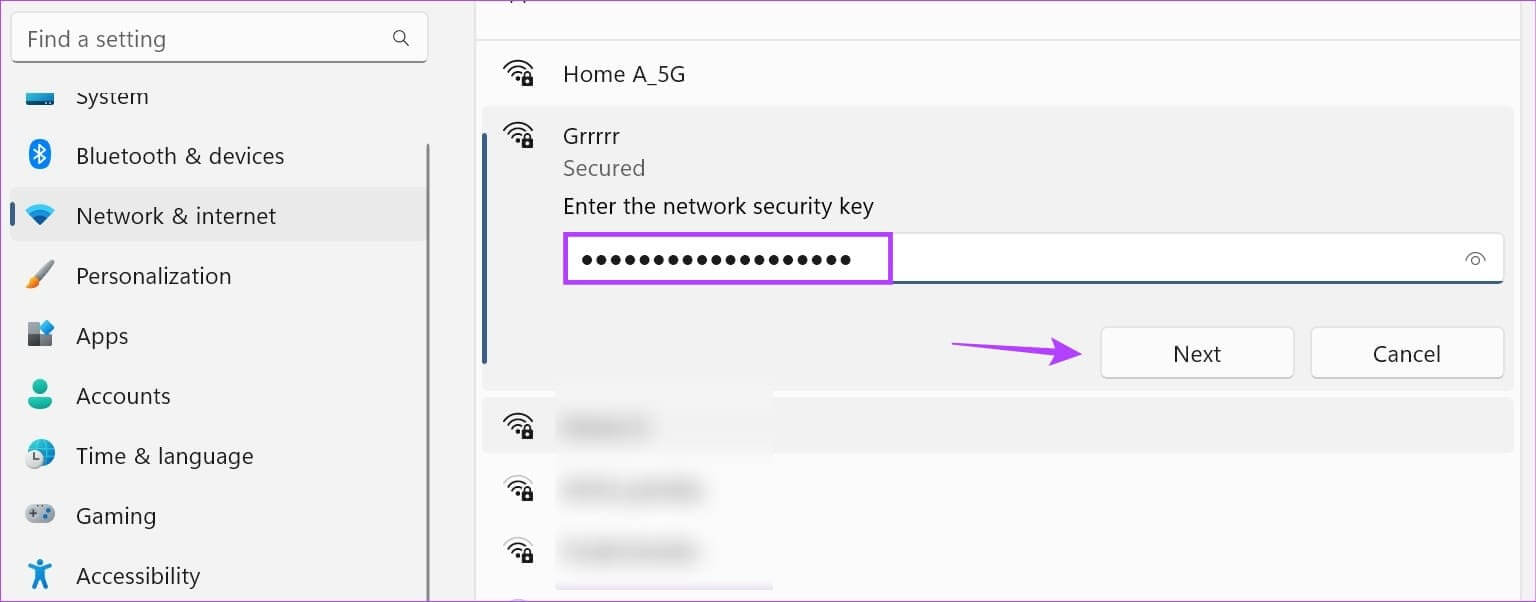
3. Zkontrolujte, zda je váš adaptér WI-FI povolen pro opravu sítí Wi-Fi, které se v systému Windows 11 nezobrazují
Chcete-li zjistit sítě Wi-Fi, vaše zařízení se systémem Windows 11 musí mít povolený adaptér Wi-Fi. Chcete-li to zkontrolovat, otevřete Ovládací panely a použijte "Centrum sítí a sdílení". Zde je návod, jak na to.
Krok 1: Jít do البحث A napište kontrolní panel. pak otevřete kontrolní panel z výsledků vyhledávání.
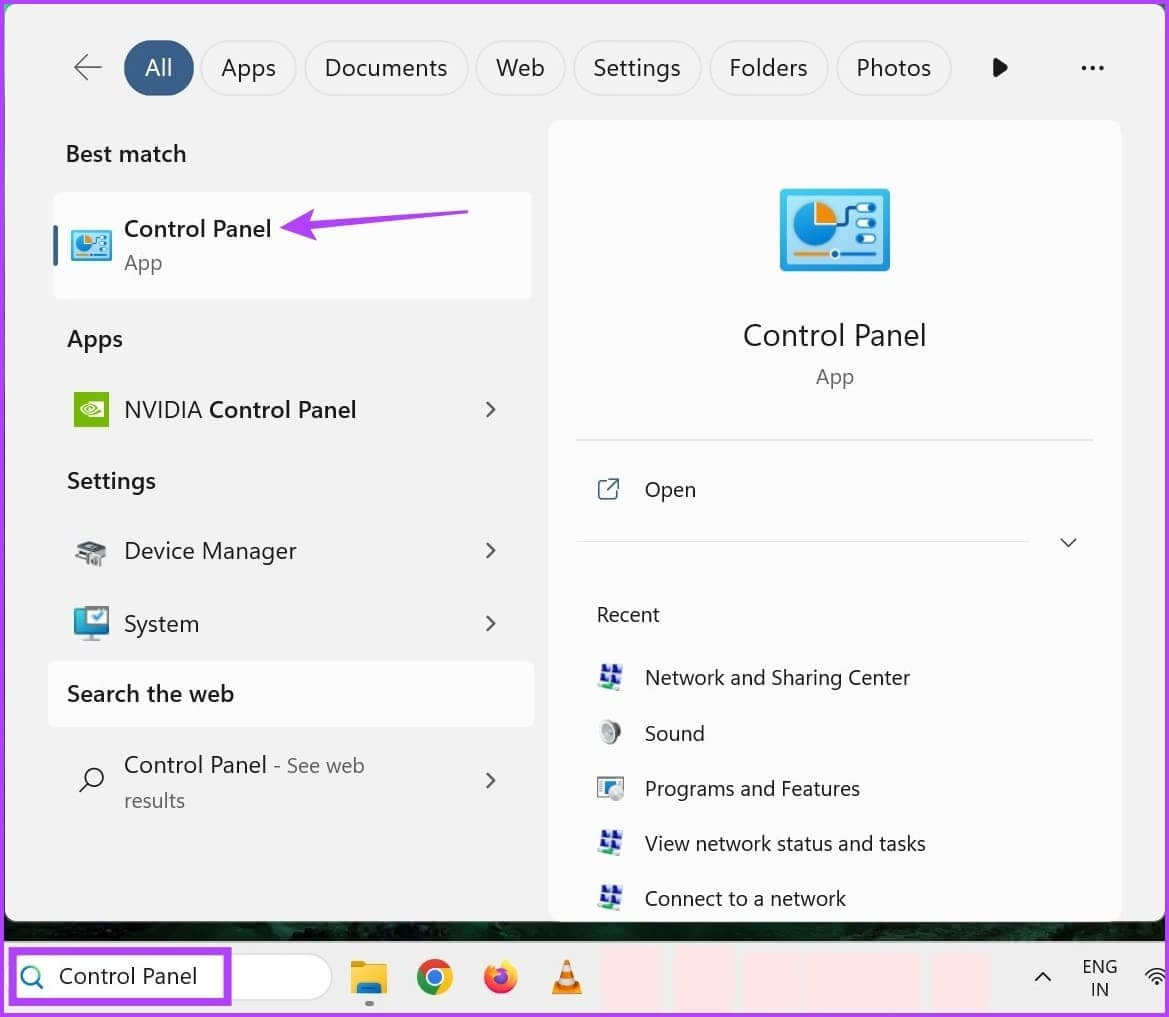
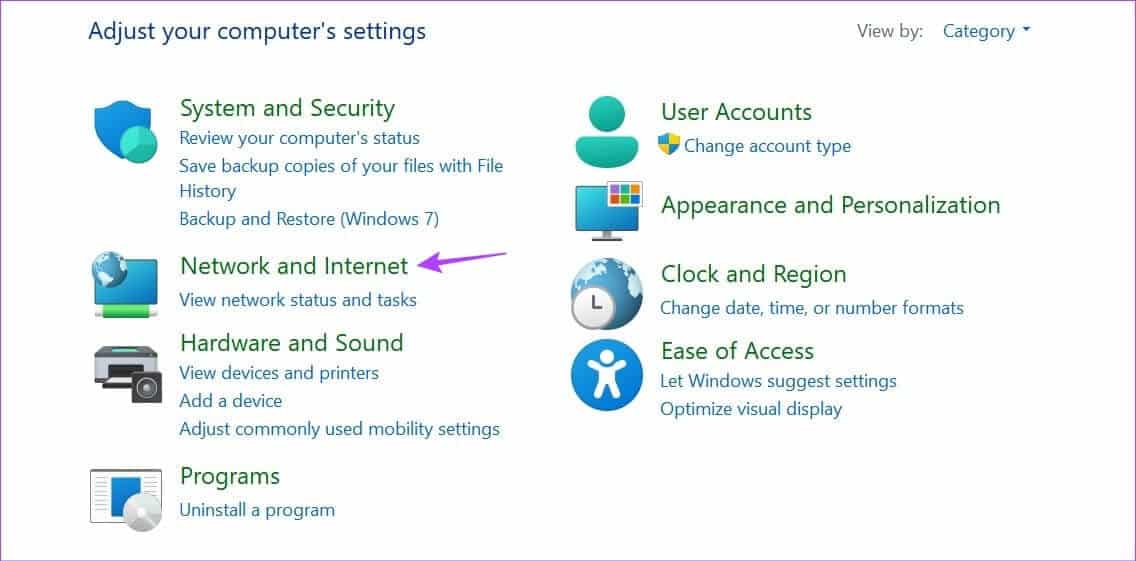
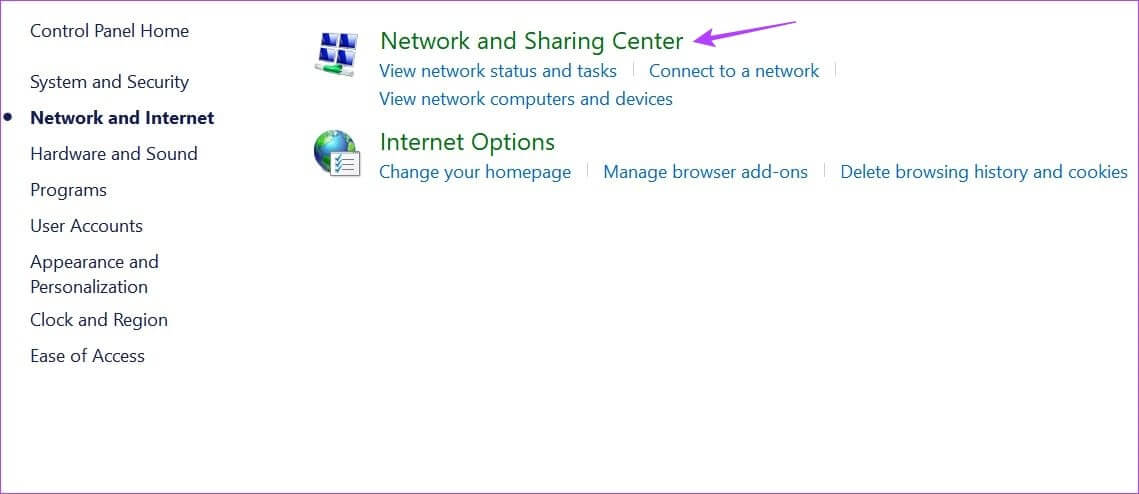
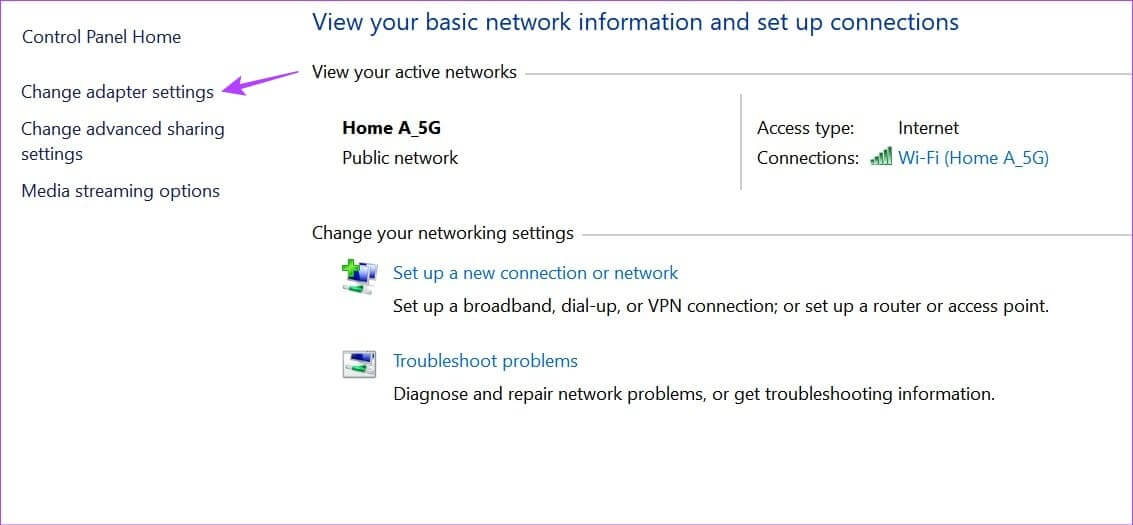
Poznámka: Pokud se po kliknutí pravým tlačítkem myši na adaptér Wi-Fi zobrazí možnost Zakázat, znamená to, že je již povolen. V tomto případě pokračujte další metodou.
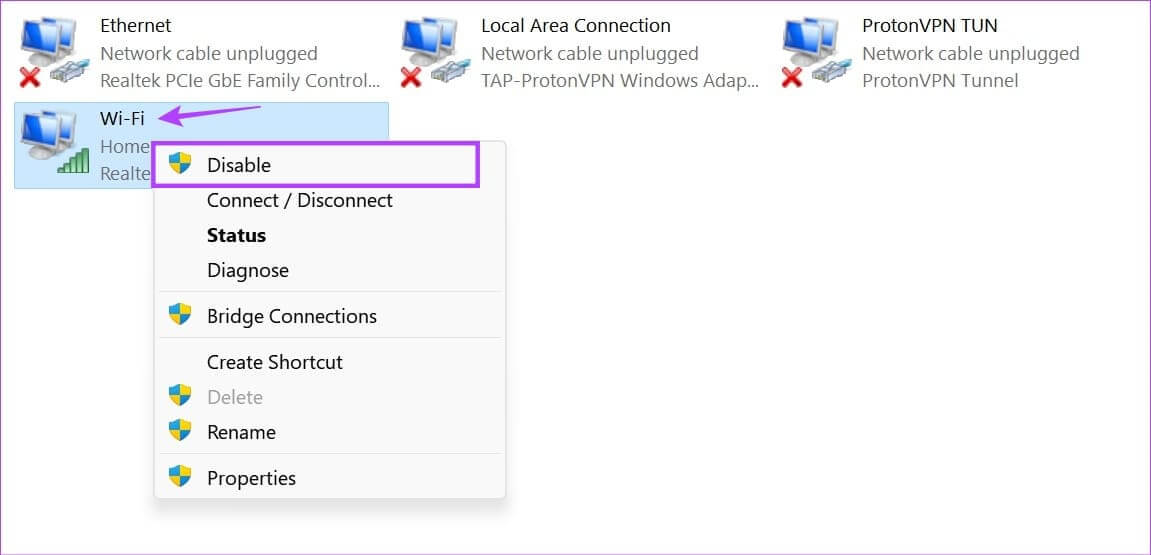
4. Spusťte nástroj pro odstraňování problémů se sítí a opravte, že se sítě Wi-Fi nezobrazují v systému Windows 11
Vzhledem k tomu, že je schopen samoskenovat a diagnostikovat problémy, můžete pomocí nástroje pro odstraňování problémů Windows opravit jakékoli chyby související se sítí na vašem zařízení. Po spuštění nástroj pro odstraňování problémů prohledá vaše zařízení, zda neobsahuje možné změny nebo chyby, a navrhne způsoby, jak je opravit nebo vyřešit. Postupujte podle níže uvedených kroků.
Krok 1: Otevřeno Nastavení použitím Klávesa Windows + I
Krok 2: Na postranním panelu nabídky klikněte na systém.
ةوة 3: Zde klikněte najít chyby a vyřešit je.
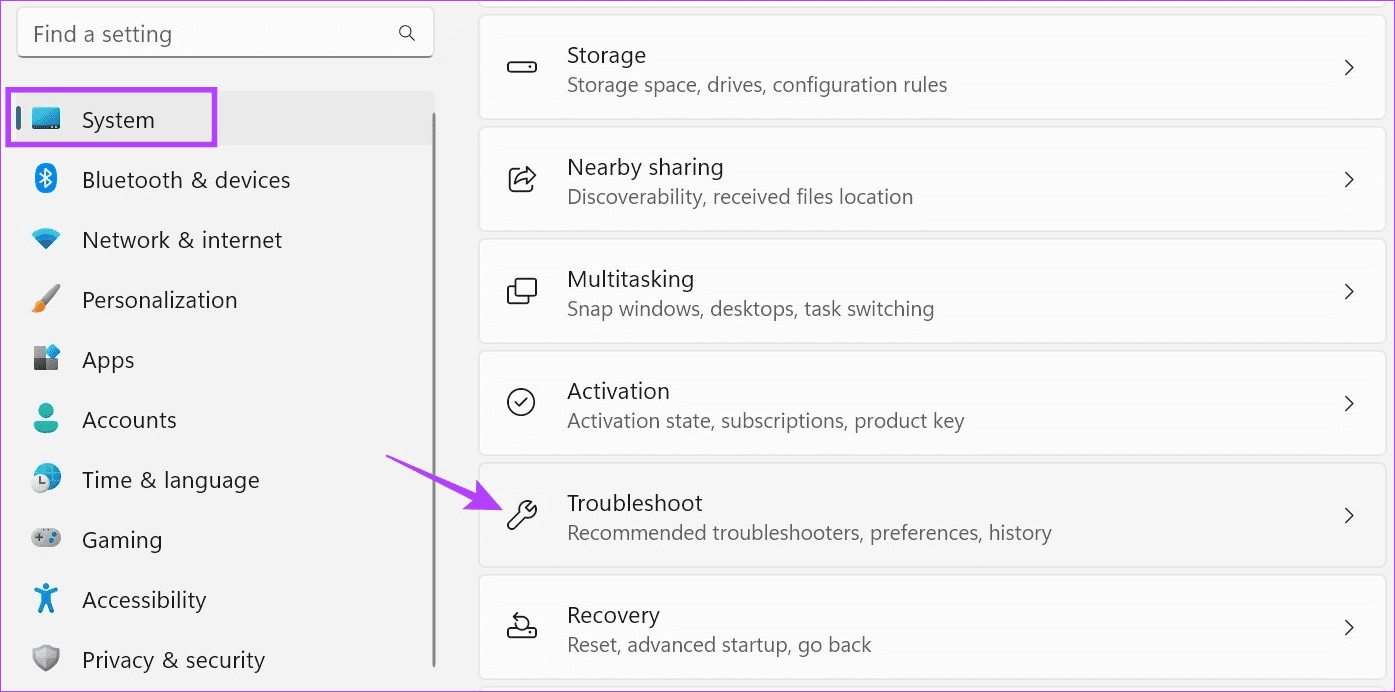
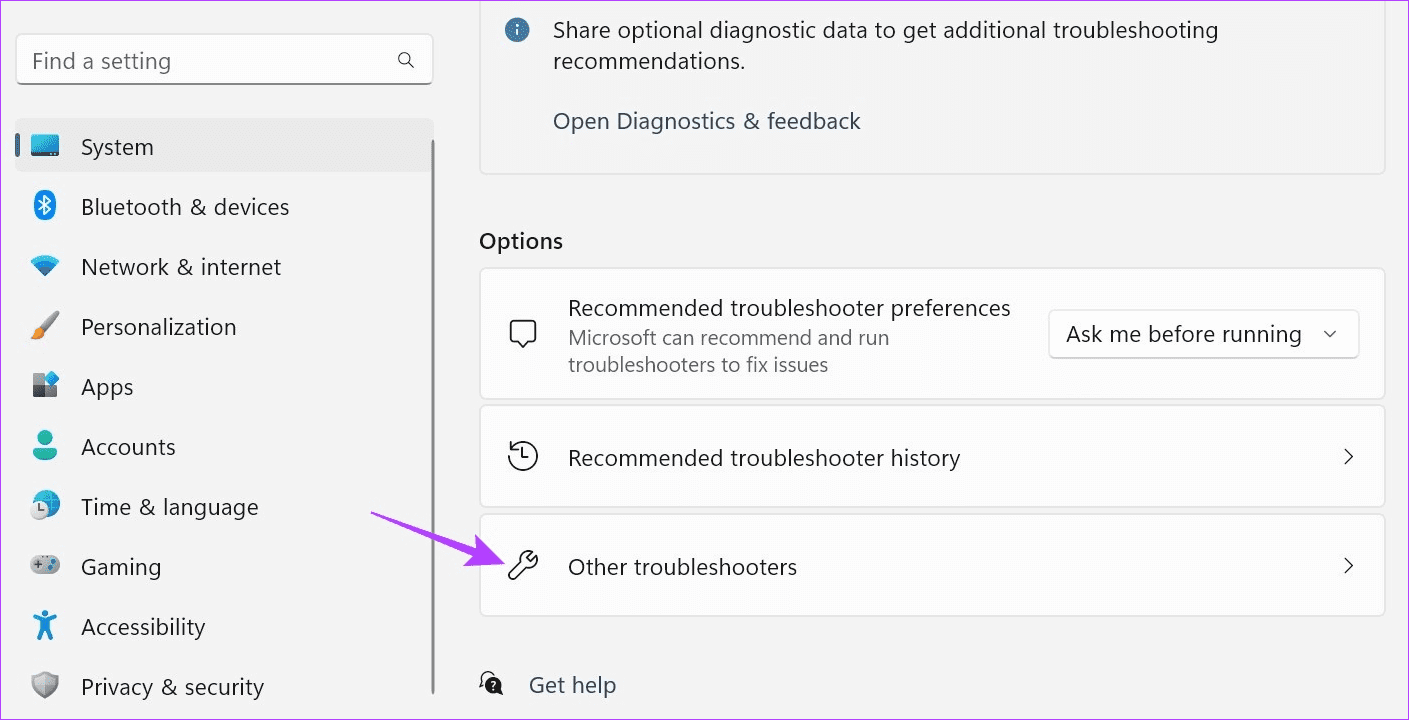
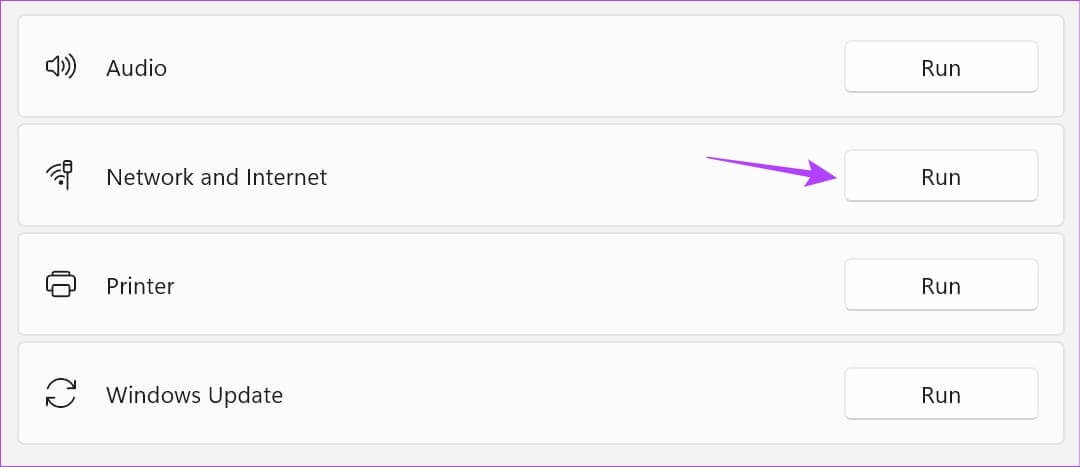
5. Zkontrolujte aktualizace ovladačů
Síťové ovladače pomáhají zajistit, že vaše zařízení zůstane kompatibilní se všemi externími síťovými zařízeními. Ačkoli se aktualizace ovladačů obvykle instalují automaticky, můžete tyto aktualizace vyhledat a nainstalovat ručně. Udělejte to, pokud váš notebook se systémem Windows 11 stále nezobrazuje dostupné sítě. Zde je návod.
Krok 1: Klikněte pravým tlačítkem na Start a klikněte Správce zařízení.
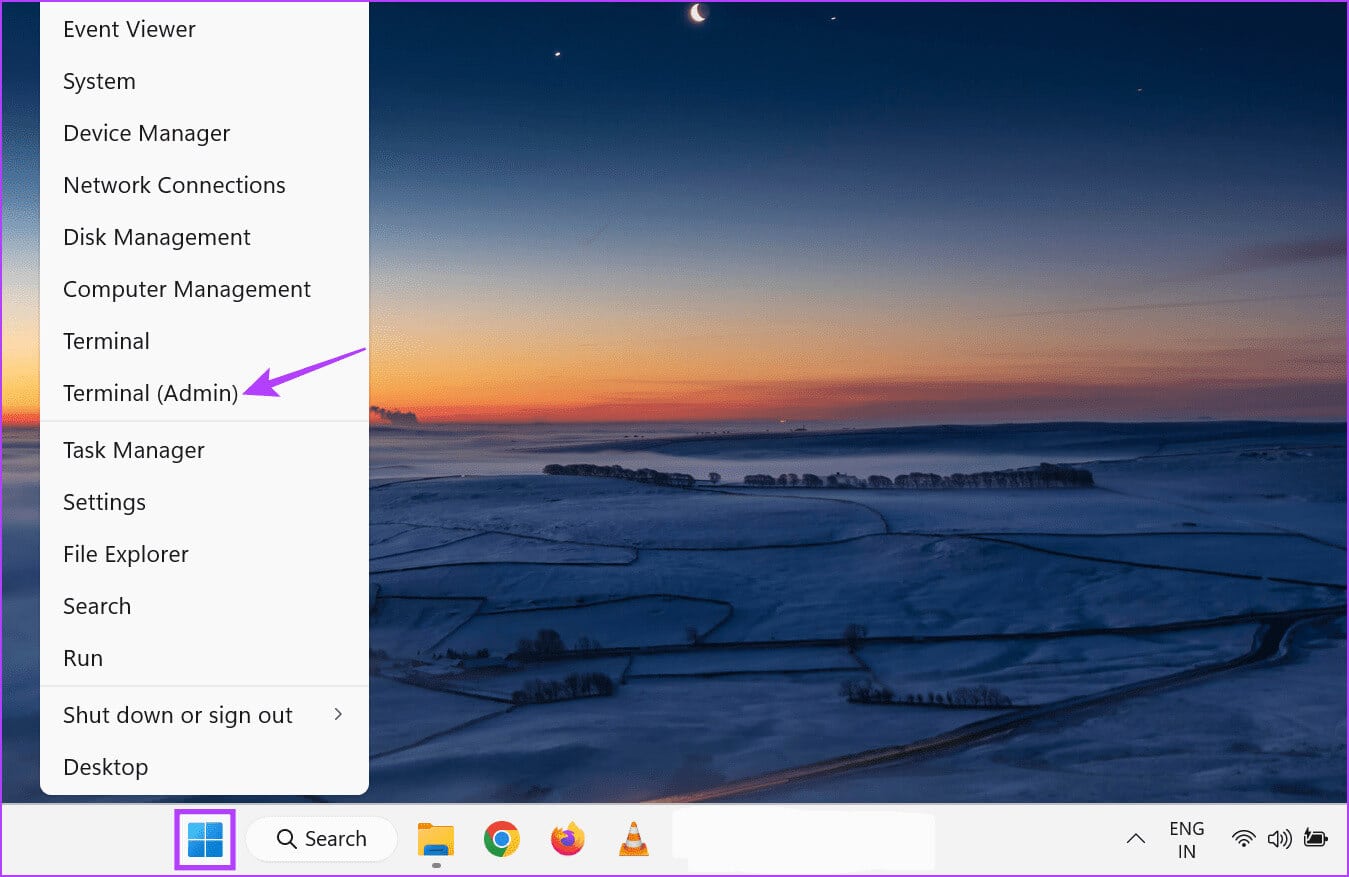
ةوة 3: Po rozbalení možností klikněte pravým tlačítkem na Váš ovladač Wi-Fi.
Krok 4: Klikněte Aktualizace ovladače.
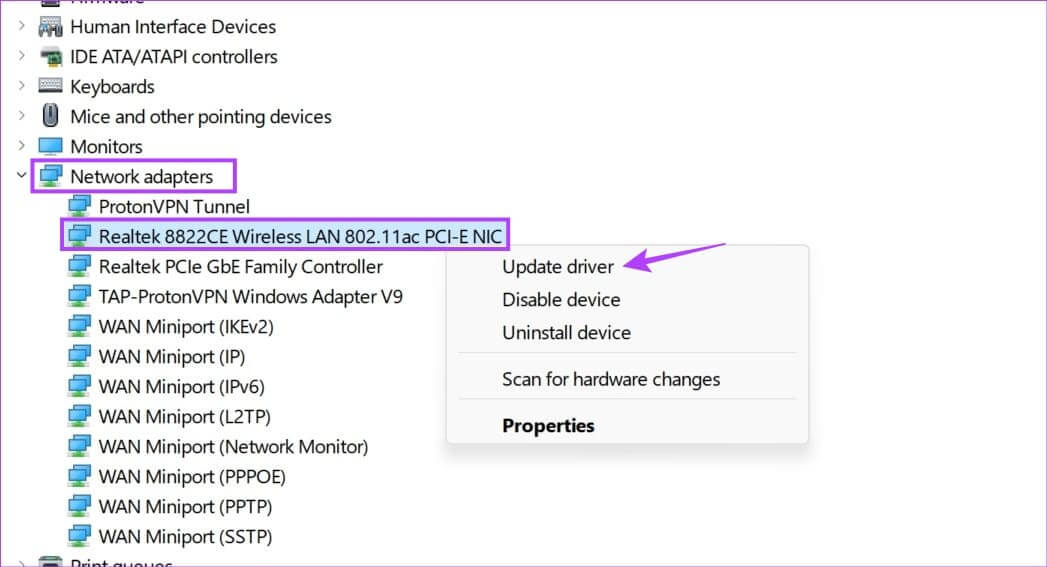
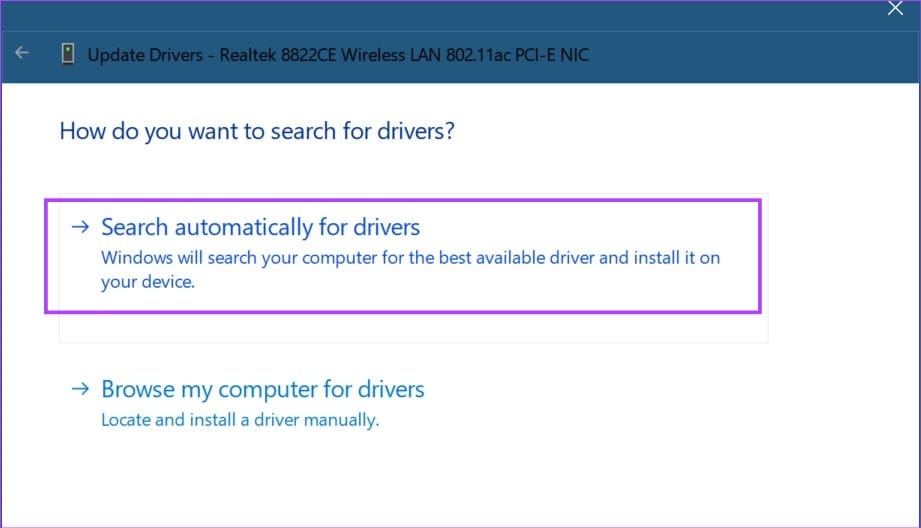
6. Resetováním sítě opravíte, že se sítě Wi-Fi nezobrazují v systému Windows 11
Jak název napovídá, provede akci Resetování sítě Na zařízení se systémem Windows odstraňte všechny součásti související se sítí, jako jsou síťové adaptéry, ovladače, vložky VPN třetích stran atd. Poté bude přeinstalována výchozí kopie síťových ovladačů a adaptérů. Tím se také odstraní všechny aplikace nebo služby třetích stran, které způsobují rušení ve vašem zařízení s Windows 11.
Postupujte podle těchto kroků.
Krok 1: použití Klávesa Windows + I Otevřít Nastavení.
Krok 2: Z Možnosti nabídky, klepněte na „Síť a internet“.
ةوة 3: Přejděte dolů a klepněte na "Pokročilá nastavení sítě".
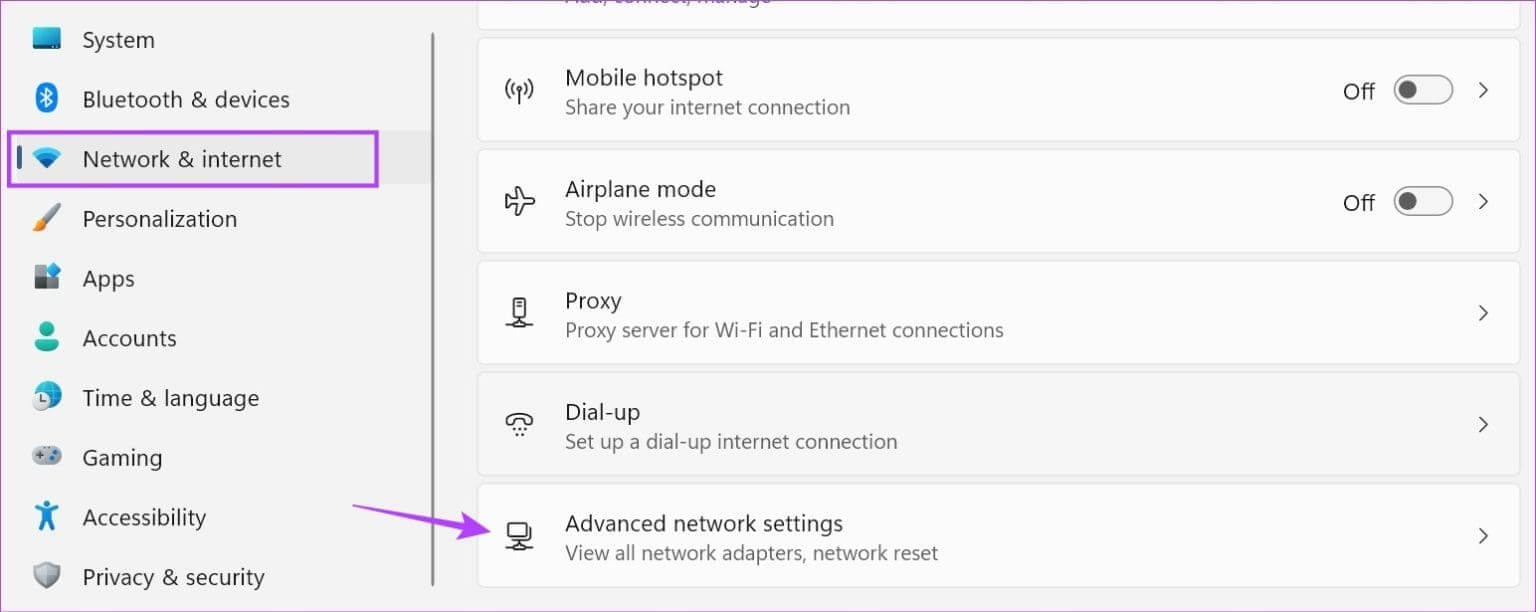
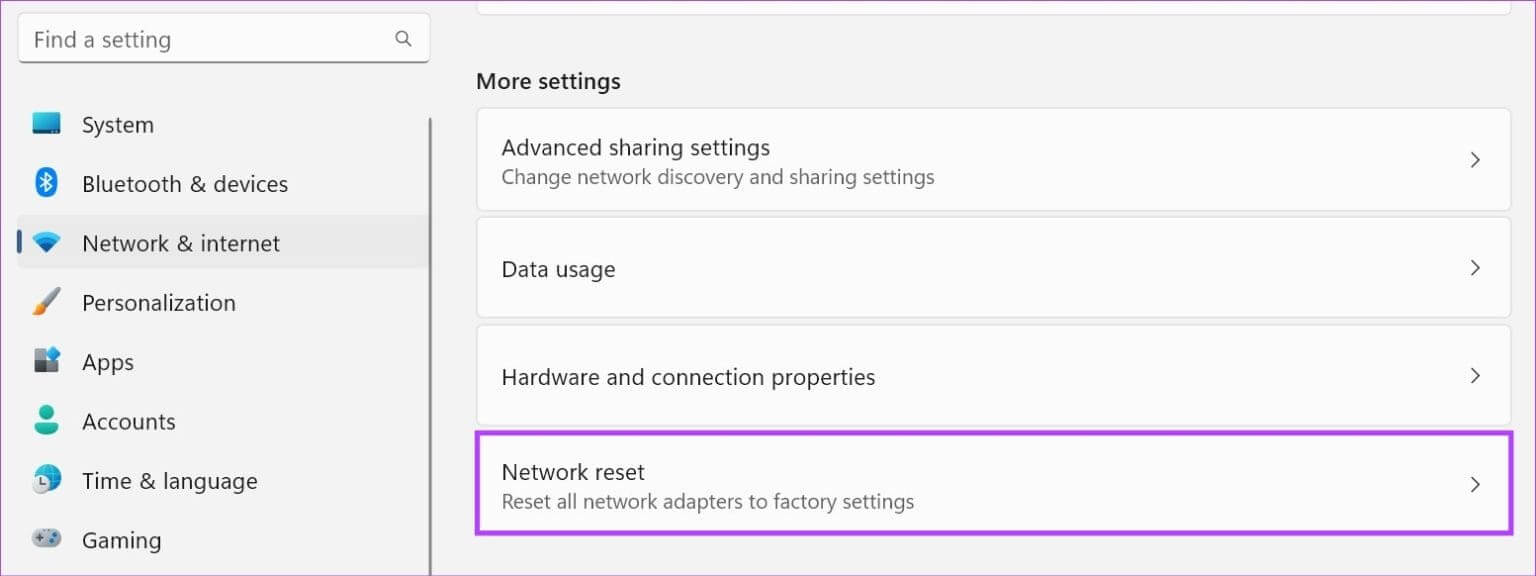
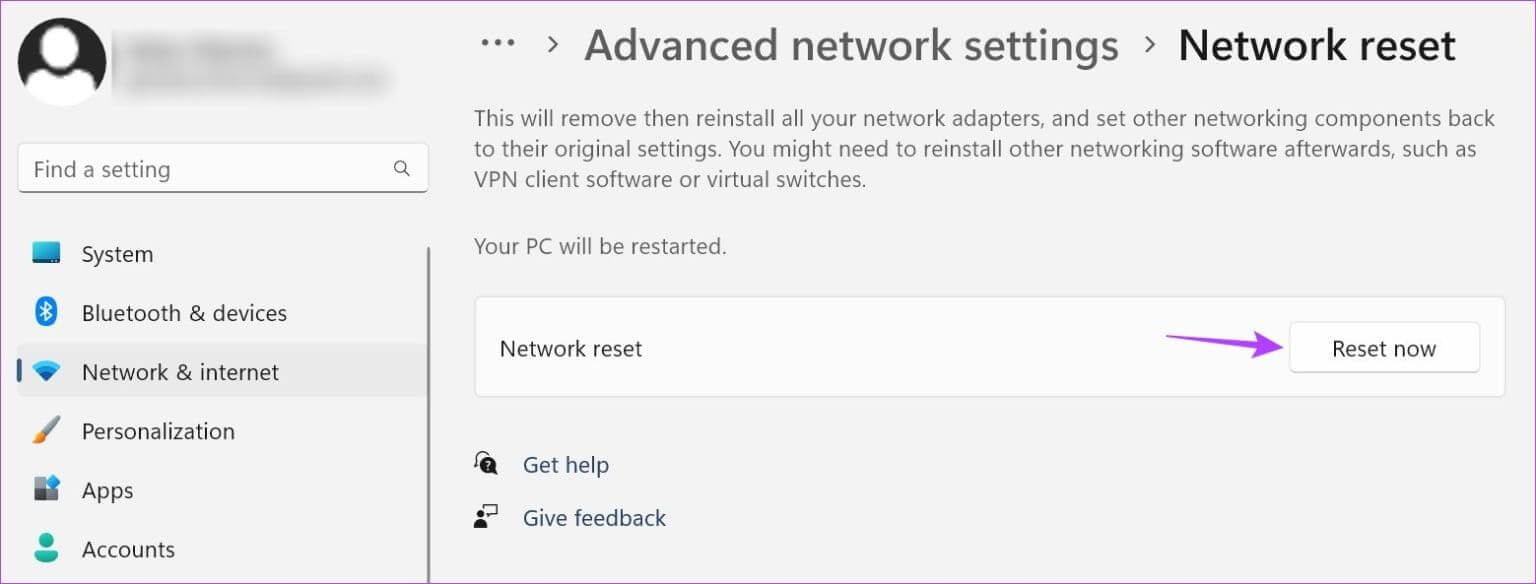
7. Nastavte služby na „Automaticky“.
Služby pomáhají zajistit, že procesy vašeho zařízení běží hladce, a to i na pozadí. Ačkoli je obvykle nastaveno tak, aby se spouštělo automaticky při zapnutí zařízení, můžete služby také ručně nastavit do automatického režimu. Udělejte to, pokud máte problémy se sítěmi Wi-Fi, které se nezobrazují ve Windows 11. Zde je návod.
Krok 1: jdi do البحث A napište služba. Poté otevřete aplikaci z výsledků vyhledávání.
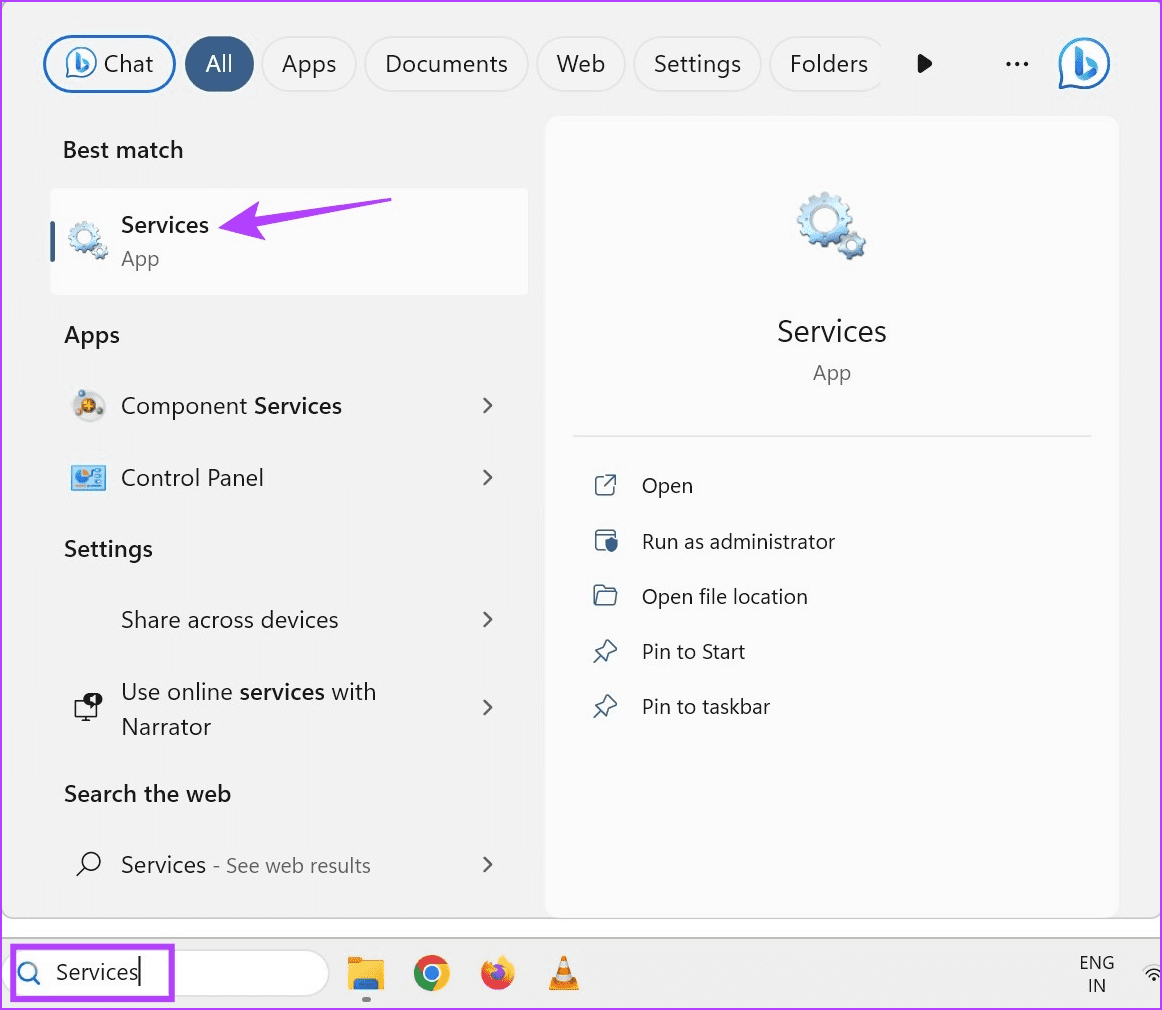
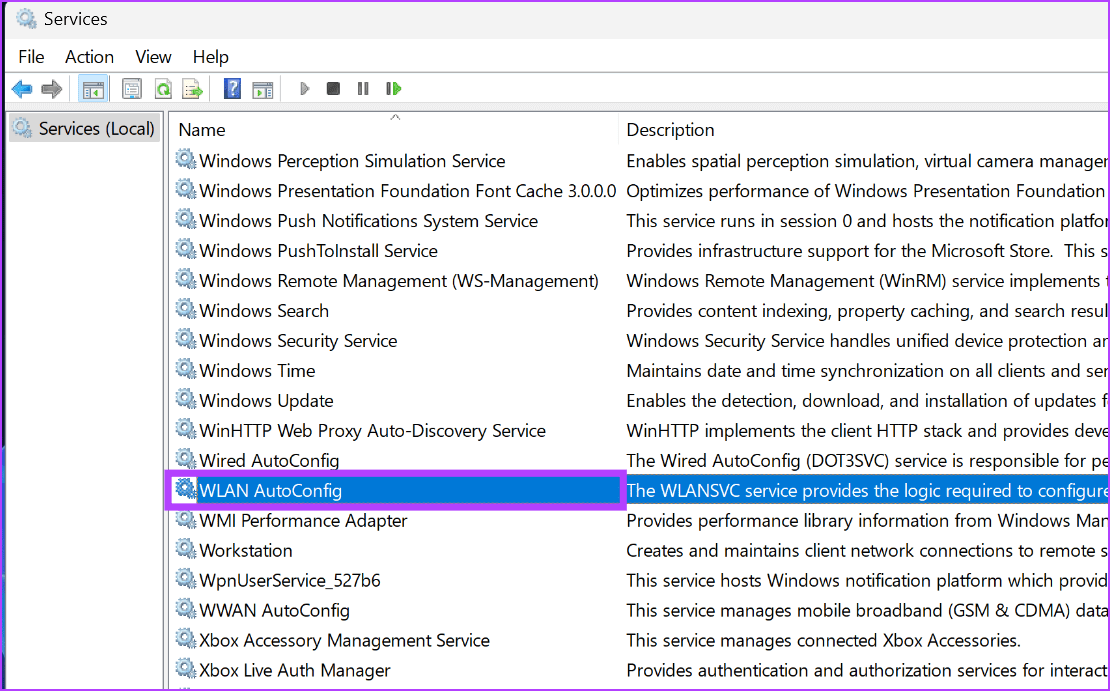
Krok 4: Zde vyberte automatický.
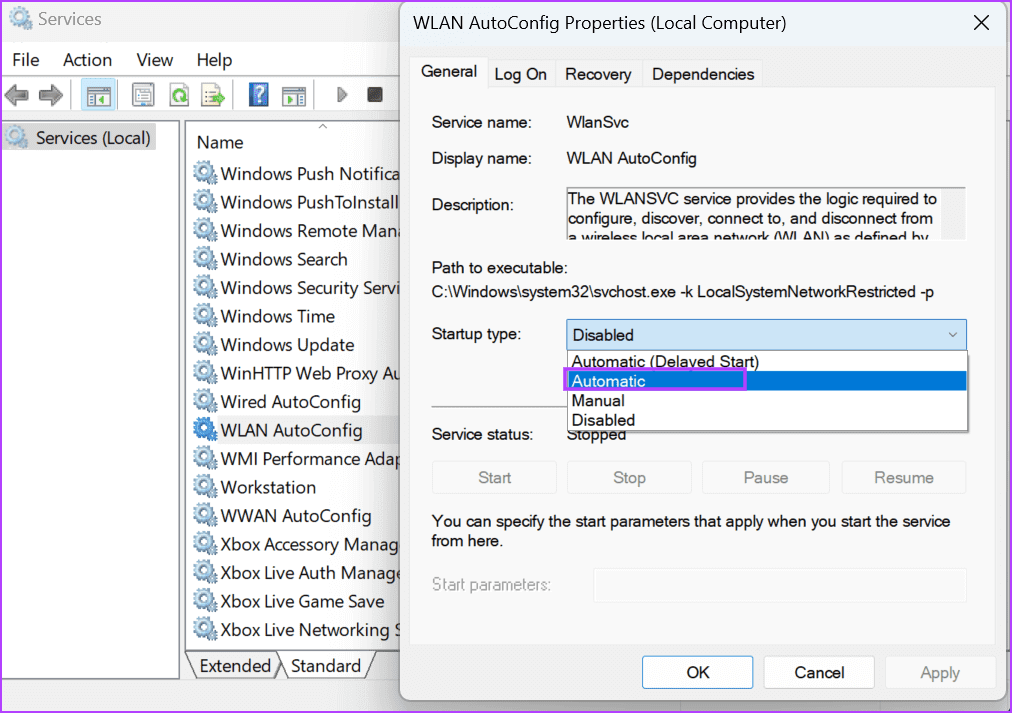
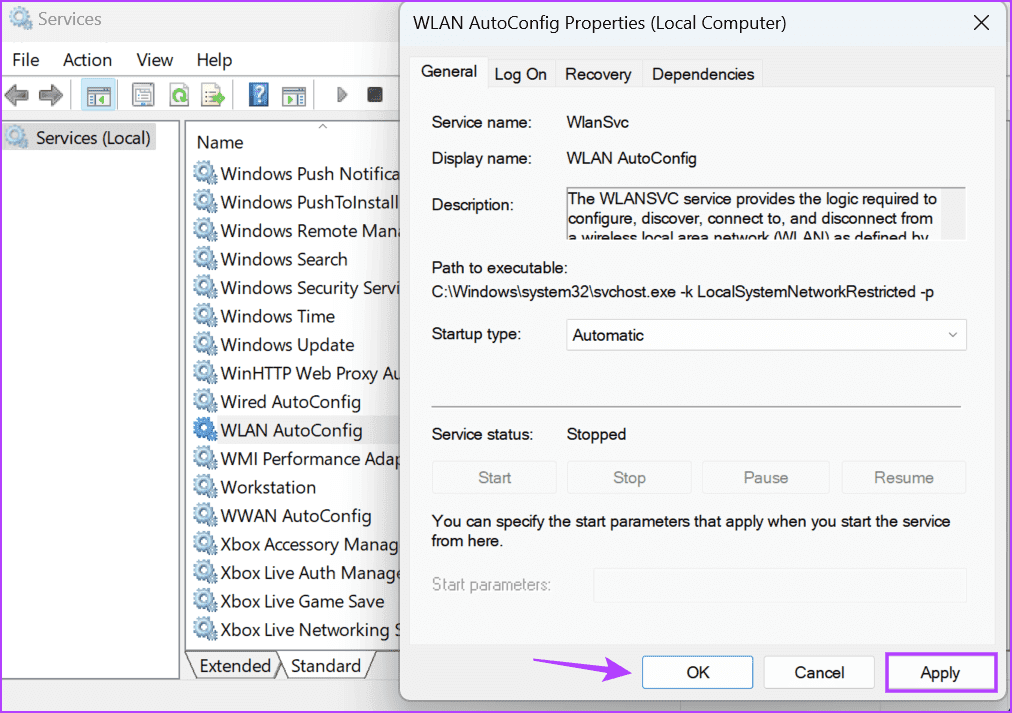
8. Resetujte mezipaměť TCP/IP a DNS
TCP/IP, také známý jako Transmission Control Protocol/Internet Protocol, pomáhá vašemu zařízení komunikovat s ostatními zařízeními přes internet. Nesprávné nastavení nebo chyba však může bránit správnému fungování, což může způsobit problémy, jako je nezobrazování sítí Wi-Fi v systému Windows 11. V takovém případě můžete resetovat TCP/IP na svém zařízení se systémem Windows 11 na výchozí nastavení. . Zde je návod.
Krok 1: Jít do Hlavní panel A klikněte pravým tlačítkem na Start.
Krok 2: Z možnosti, klepněte na Terminál (správce). Pokud se zobrazí výzva, klepněte na tlačítko Ano.
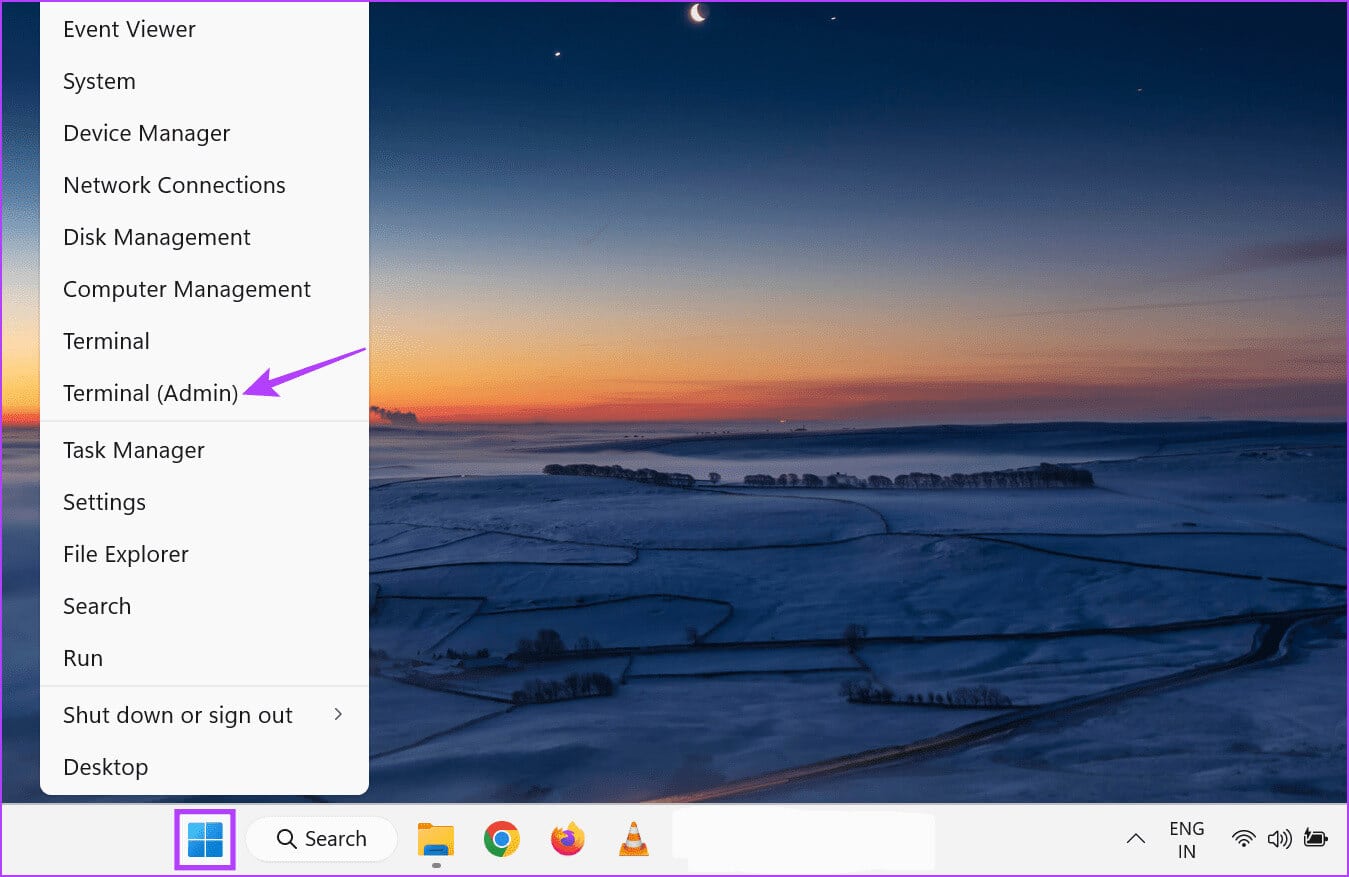
ةوة 3: Zde klikněte na šipku dolů a vyberte příkazový řádek.
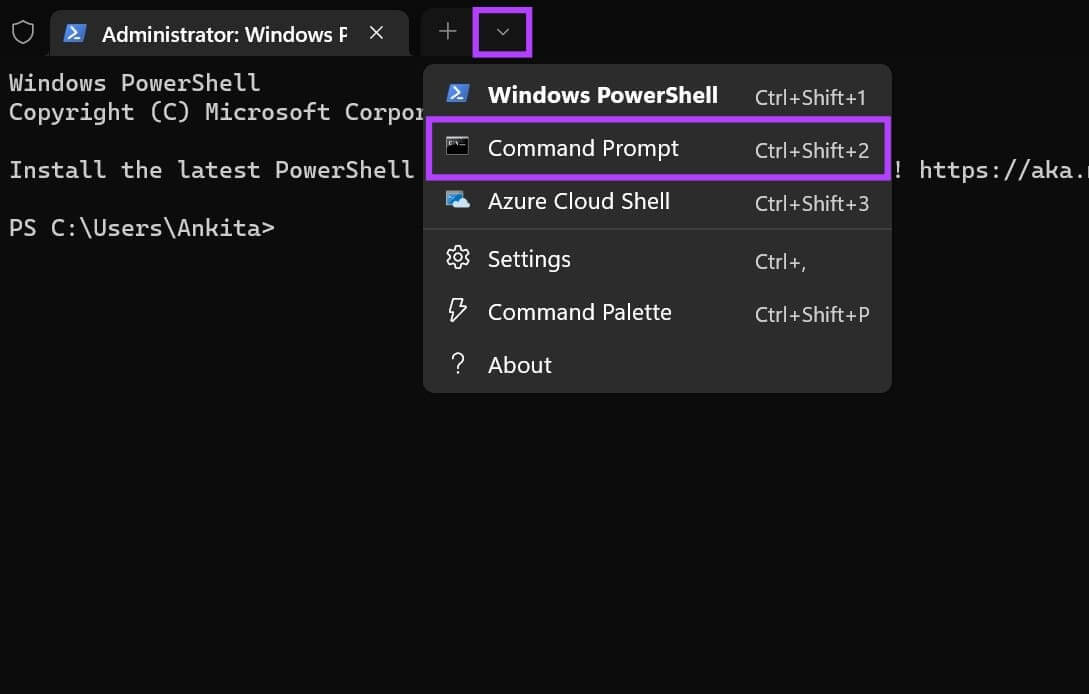
netsh winsock reset
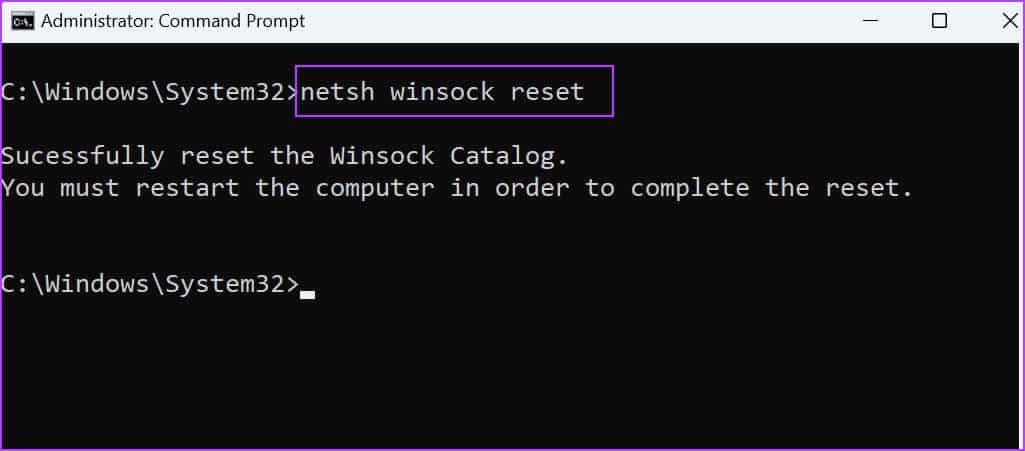
Krok 5: Poté zadejte následující příkaz a stiskněte tlačítko vstup.
netsh int ip resetu
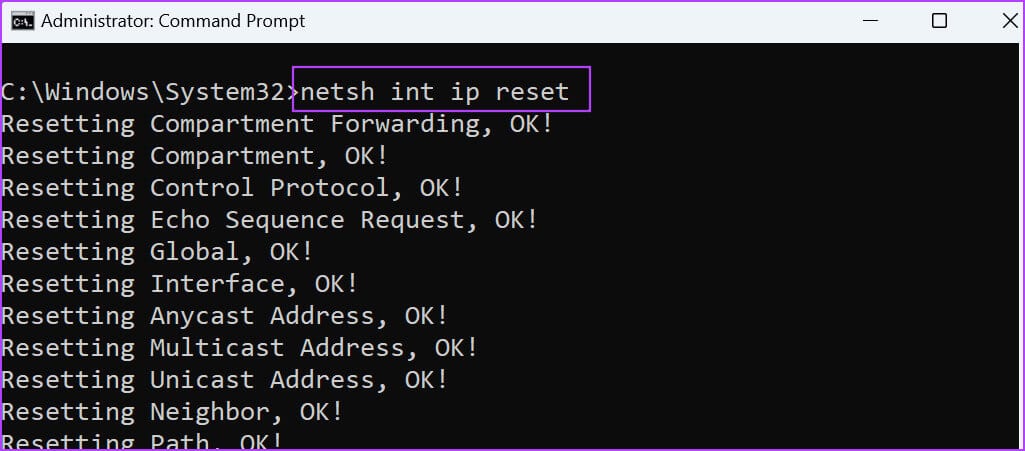
Po provedení příkazu zavřete okno příkazového řádku a restartujte Windows 11. To vám také pomůže vymazat mezipaměť DNS v systému Windows 11.
9. Zkontrolujte dostupnost aktualizací systému Windows
Aktualizace systému Windows mohou pomoci vyřešit problémy, jako je například to, že systém Windows 11 nezjišťuje sítě Wi-Fi, protože obsahují opravy chyb a důležité aktualizace ovladačů. Pokud tedy odkládáte instalaci nejnovějších aktualizací pro zařízení se systémem Windows, možná je čas se odvážit a nainstalovat je. Zde je návod, jak na to.
Krok 1: Jít do Vyhledávání, A napište Windows Updatea otevřete aplikaci Windows Update z výsledků vyhledávání.
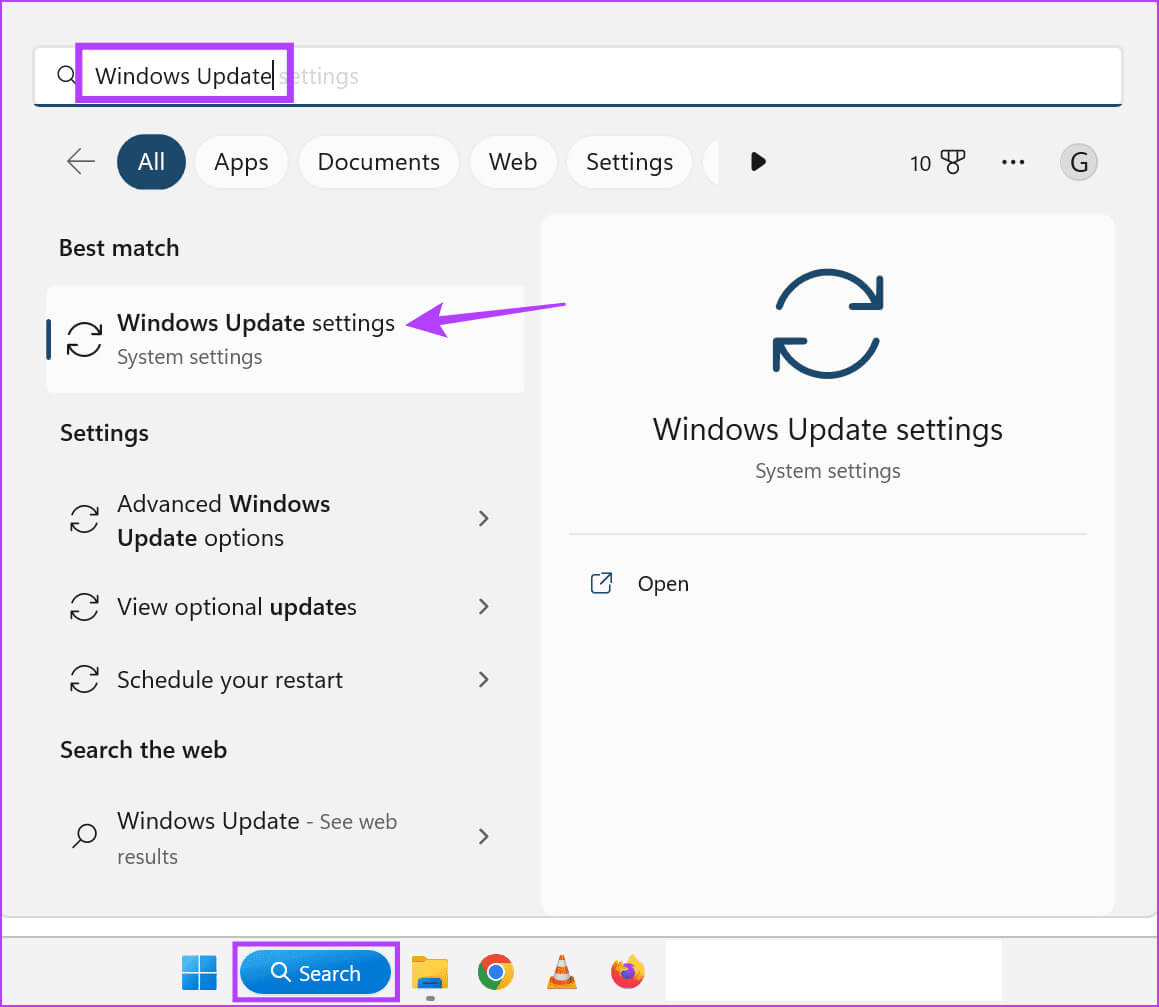
Krok 2: Zde klikněte "Kontrola aktualizací".
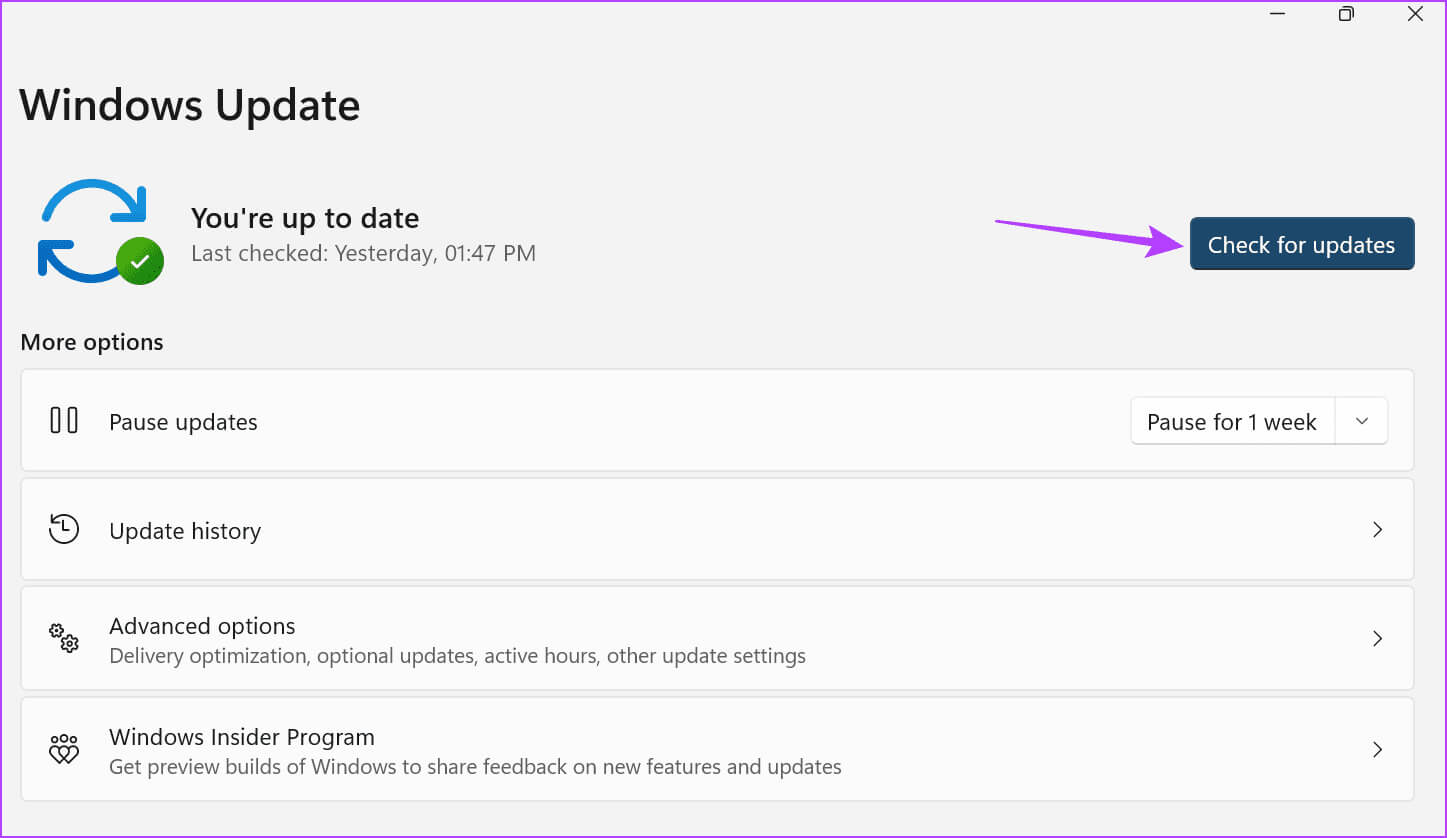
Časté dotazy týkající se nezobrazování sítí Wi-Fi v systému Windows 11:
Q1. Může režim Letadlo narušovat zjišťování sítě Wi-Fi v systému Windows 11?
Odpovědět: Zapnutím režimu Letadlo na libovolném zařízení vypnete všechna síťová připojení, včetně Wi-Fi. Pokud se tedy chcete připojit ke konkrétní síti, Použijte rychlá nastavení pro Windows 11 Chcete-li deaktivovat režim Letadlo. Poté zkontrolujte a připojte se k požadované síti Wi-Fi.
Q2. Může resetování Windows 11 pomoci s problémy se sítí?
Odpovědět: Resetování počítače kvůli problémům, jako jsou sítě Wi-Fi, které se nezobrazují ve Windows 11, může být přehnané. Pokud však problém přetrvává, můžete to zkusit. Další informace najdete v našem vysvětlovači Resetujte Windows 11.
Najděte svou síť Wi-Fi
Doufáme, že vám tento článek pomohl opravit sítě Wi-Fi Windows 11, které se ve vašem počítači nezobrazují. Kromě toho si můžete přečíst náš další článek, pokud se zobrazí chyba "Windows nemohl spustit službu WLAN AutoConfig Service."